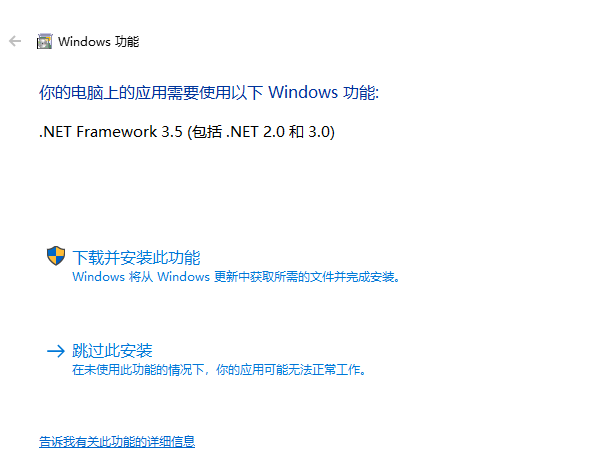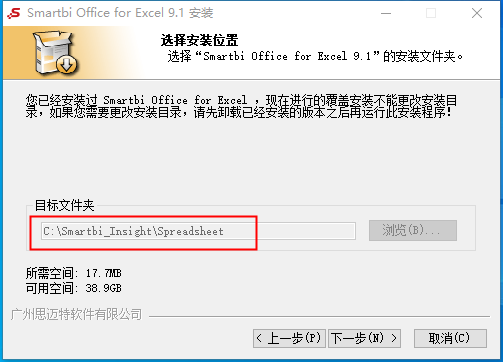
Office插件需要以下环境支持:
1)Office 2010及以上版本
2)Microsoft .NET Framework 4.0 Full 完整版。
请到下面地址下载安装:http://www.microsoft.com/zh-cn/download/details.aspx?id=17718
1、下载打包工具OfficeAddin.zip,并解压
2、到官网地址http://www.smartbi.com.cn/download下载最新的Office插件,并安装
3、在安装好Office插件后,找到Excel插件和Word插件安装目录,分别将Excel插件和Word插件安装目录下的所有文件放到第一步中OfficeAddin.zip解压目录的OfficeAddin\ExcelAddin\Release\ 和OfficeAddin\WordPPTAddin\Release\ 中
安装路径可以通过exe插件的时候确认,然后进入到对应的安装目录下,拷贝所有文件:
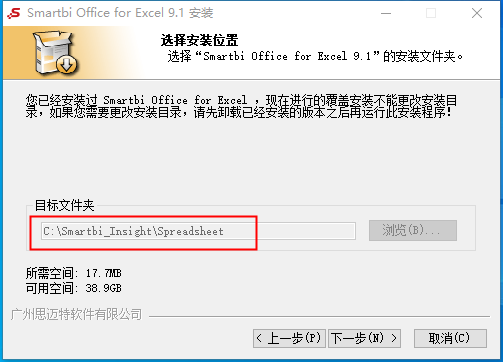
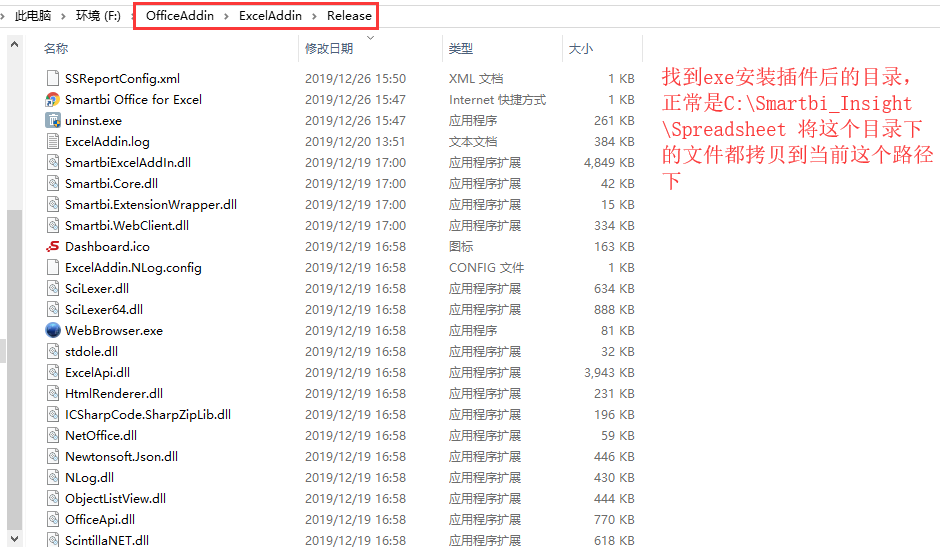
4、按以下步骤分别对excel和word插件进行OEM修改
修改OfficeAddin\ExcelAddin\Release\SSReportConfig.xml文件:
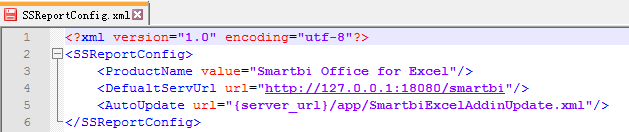
修改OfficeAddin\ExcelAddin\Release\Resource文件夹下有多个文件名以RibbonUI开头的XML文件,如RibbonUI2013.xml、RibbonUI2013.zh-Hant.xml,它们分别用于设置不同语言下插件工具栏中的选项。使用文本编辑器打开这些文件,然后可以进行下面的操作:
1)修改工具栏名称
可以修改label属性改变显示文本标签,如下图改变一级Smartbi标签为“test”
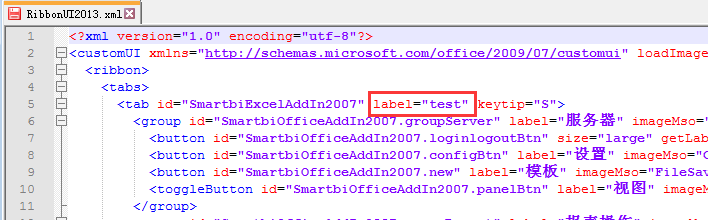

2)删除工具栏
删除或屏蔽xml文件中对应菜单的节点,如下图删除"帮助"菜单

修改前:

修改后:

用ChangeOfficeAddin的Resource4.exe工具,修改资源文件夹OfficeAddin\ExcelAddin\Release\Resource下面的StringResources.resources和BitmapResources.resources,可以完成这些内容的修改。
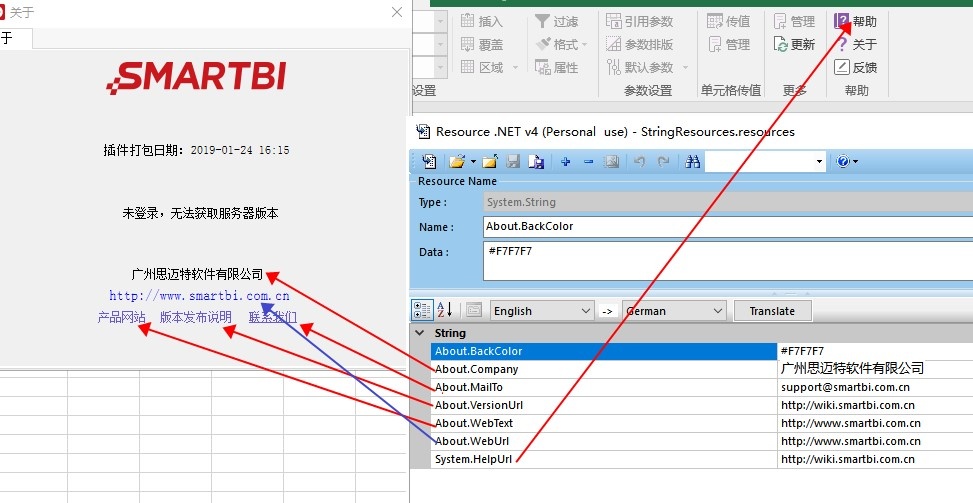
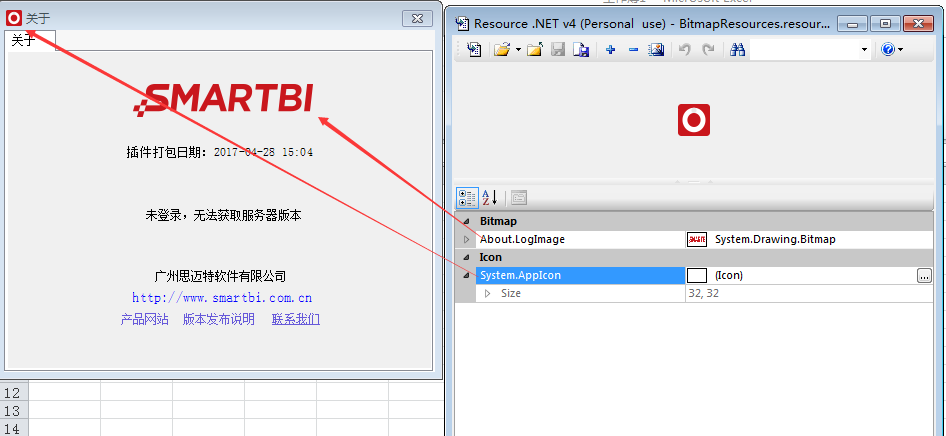
服务器设置界面的图标也是通过BitmapResources.resources 修改,图标格式要求ico,图片大小32*32
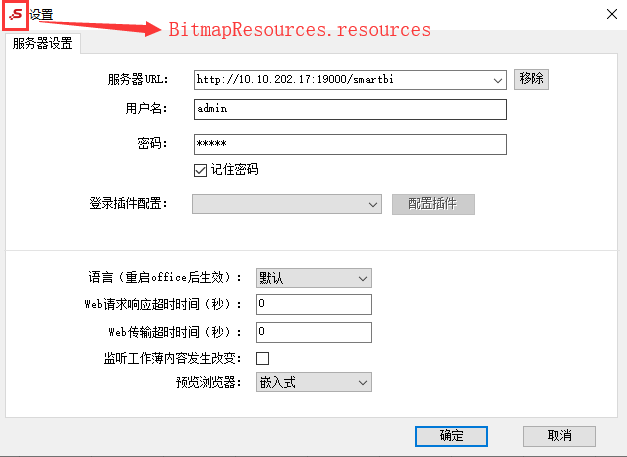
至于如何生成ico图标可以通过网上搜索在线生成。
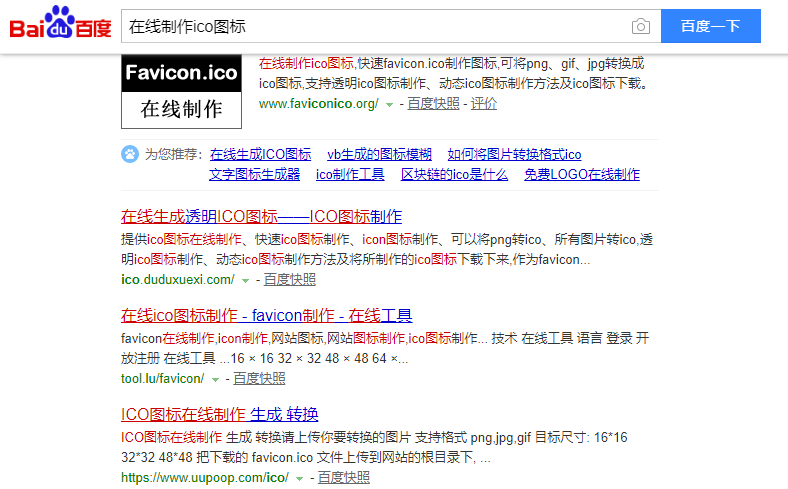
1.使用文本编辑器修改OfficeAddin\ExcelAddin\setup\version_i.nsh中的路径和名称等定义,可以修改插件安装程序的一些基本配置,如插件安装程序在安装过程中显示的图片、说明文字等
其中exe安装文件涉及到的图标所在文件夹默认是如下图:
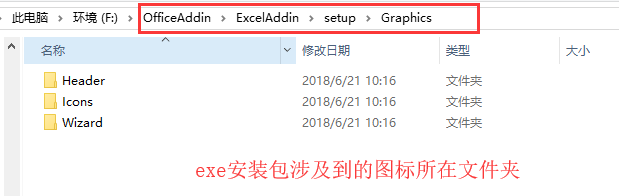
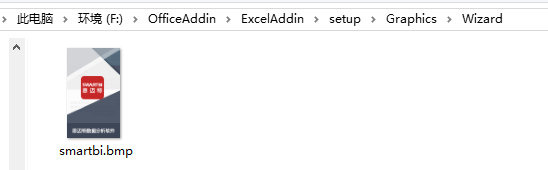
2.修改OfficeAddin\ExcelAddin\setup\Lang目录下的文件,可以修改对应语言下,插件安装程序在安装过程中显示的公司信息
修改完成后,点击执行OfficeAddin\ExcelAddin\setup\build.bat。执行完成后,就能在OfficeAddin\ExcelAddin\setup\Release目录下获取到修改后的安装包。
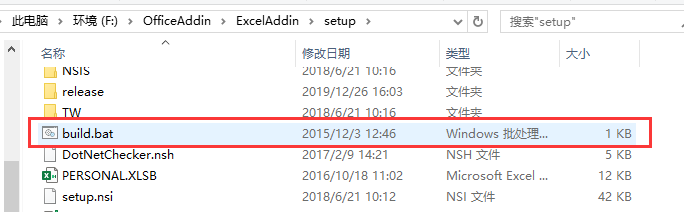
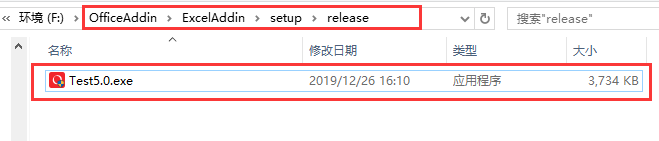
1、更换图片的时候,对于更换的图片格式是有特定要求的,若是一开始使用的是jpg或者png图片,需要通过画图工具重新另存为bmp格式,不能通过直接图片另存或者重命名修改格式:
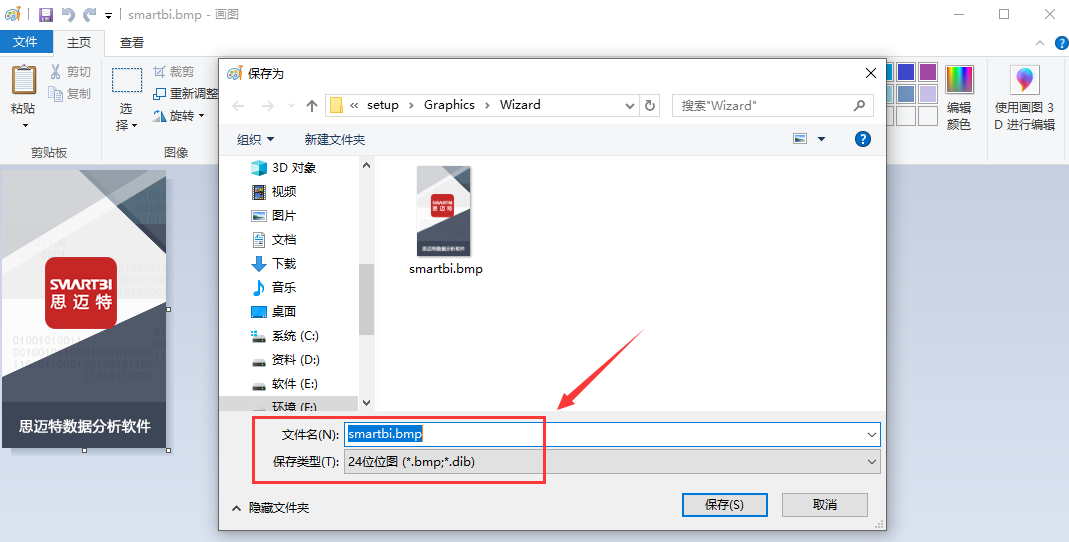
2、执行 build.bat 提示如下截图信息,这个不能跳过,理论上是要.net 4 ,但是如果build.bat中,提示这个,那就安装一下再执行 build.bat